Vybíjí se baterie iPhonu přes noc? 12 způsobů, jak to opravit (2022)

Když se baterie vašeho iPhonu přes noc vybije, musíte okamžitě zasáhnout. Existuje mnoho případů, kdy se můžete setkat s tímto problémem. Jako viníky lze uvést mnoho důvodů, ale tím hlavním je aktualizace softwaru.
Všiml jsem si, že se baterie po aktualizaci iOS rychle vybíjí. I když je můj telefon v noci nečinný, probouzím se s nedostatečnou energií baterie. Tato situace vyžaduje některé kroky pro odstraňování problémů.
Baterie mého iPhonu se přes noc obvykle vybije o 10–15 %; ale když toto procento dosáhne 25-30 %, je čas se nad problémem zamyslet. Než se pustíte do programu výměny baterie, podívejte se na tyto tipy a triky k vyřešení problémů s vybíjením baterie iPhone v pohotovostním režimu.
1. Vypněte Wi-Fi a mobilní data na iPhone.
Váš iPhone zůstává v noci většinou nečinný. Chcete-li to udělat ještě o krok dále, odpojte zařízení od sítě Wi-Fi nebo mobilní sítě. Chcete-li zakázat Wi-Fi, přejděte do Nastavení → Wi-Fi → Zakázat Wi-Fi.
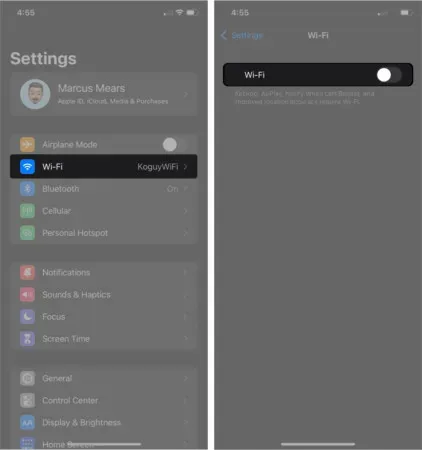
Chcete-li vypnout mobilní data, přejděte do Nastavení → Mobilní data (Mobilní data) → Vypnout mobilní data.
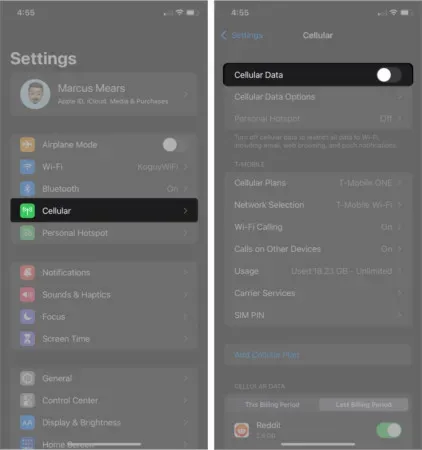
Případně můžete vypnout Wi-Fi a mobilní data v Ovládacím centru. Přejeďte prstem dolů z pravého horního rohu obrazovky vašeho iPhone (nebo přejeďte prstem nahoru ze spodního středu obrazovky, pokud používáte iPhone s tlačítkem Domů) a vypněte Wi-Fi nebo Mobilní data.
Na vašem zařízení nebudou žádná upozornění aplikací, což prodlouží výdrž baterie vašeho telefonu.
2. Vypněte Bluetooth, když jej nepoužíváte
Posloucháte přes den hudbu nebo podcasty na iPhonu přes Bluetooth sluchátka? Pokud necháte Bluetooth zapnuté přes noc, můžete ztratit několik procentních bodů výdrže baterie.
Odpojte od iPhonu všechny reproduktory nebo sluchátka Bluetooth. Pokud nepoužíváte Apple Watch, můžete také vypnout funkci Bluetooth v telefonu.
Nastavení → Bluetooth → Vypnout Bluetooth. Bluetooth můžete také deaktivovat z Ovládacího centra (přejeďte prstem nahoru, pokud používáte iPhone s tlačítkem Domů, nebo přejeďte dolů z pravého horního rohu, pokud používáte novější iPhone). V Ovládacím centru jej vypněte klepnutím na ikonu Bluetooth.
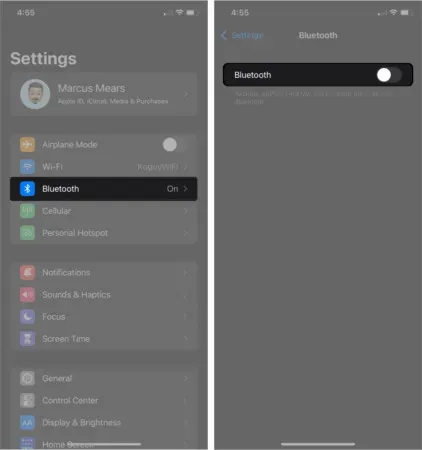
3. Upravte jas na iPhone
Nastavení jasu na vašem iPhone nejen ochrání vaše oči, ale také ušetří výdrž baterie. Kromě snížení jasu můžete na svém zařízení ovládat také možnosti Night Shift a Auto-Lock.
Nastavení → Displej a jas → Posuňte posuvník JAS doleva. Tím se ztlumí jas telefonu a výsledky uvidíte na obrazovce iPhonu.
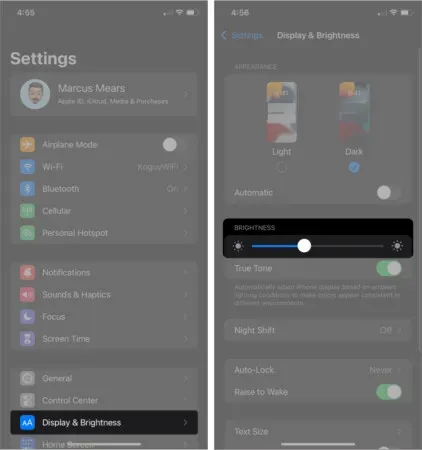
4. Využijte noční směnu
Použití režimu Night Shift je praktický způsob, jak ušetřit baterii na vašem iOS zařízení. Apple v této oblasti za posledních pár let neudělal velké změny. Tuto možnost najdete v části Zobrazení a jas v Nastavení. Když zapnete Night Shift, automaticky se po západu slunce posunou barvy displeje vašeho telefonu na teplejší konec barevného spektra.
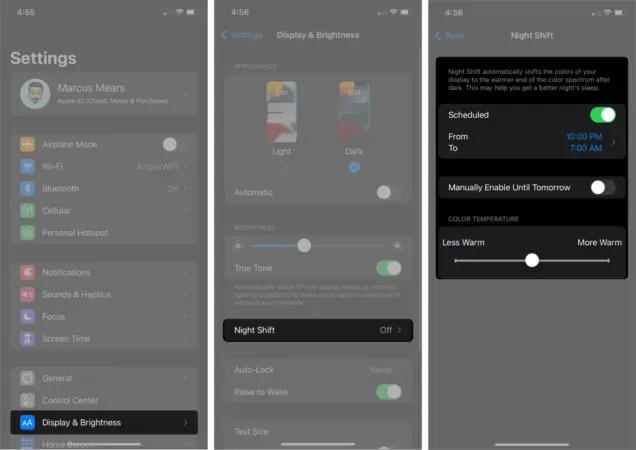
5. Zapněte režim nízké spotřeby
Apple představil režim úspory energie v roce 2015 s iOS 9. Když toto nastavení povolíte, vaše zařízení Apple získá další hodiny výdrže baterie. Výkon vašeho iPhone se však sníží, dokud nevypnete režim nízké spotřeby (příjem pošty, automatické stahování atd.). Pamatujte, že zapnutí úsporného režimu na iPadu se systémem iPadOS 14 nebo novějším funguje stejným způsobem. Úsporný režim můžete zapnout také pomocí Siri a 3D Touch.
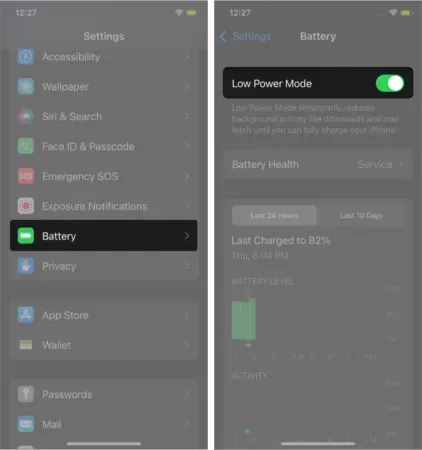
6. Vypněte služby určování polohy na iPhone
Aplikace třetích stran pro iOS, jako je Facebook, WhatsApp, Skype a další, používají GPS k určení vaší polohy. Pokud je dáno vaše svolení, dělají to neustále. To může způsobit, že se vám baterie iPhonu přes noc vybije, když na iPhonu používáte jakoukoli takovou aplikaci. Zkuste na svém iPhonu vypnout služby určování polohy, abyste šetřili energii baterie přes noc.
Přejděte do Nastavení → Soukromí → Služby určování polohy → Vypnout služby určování polohy.
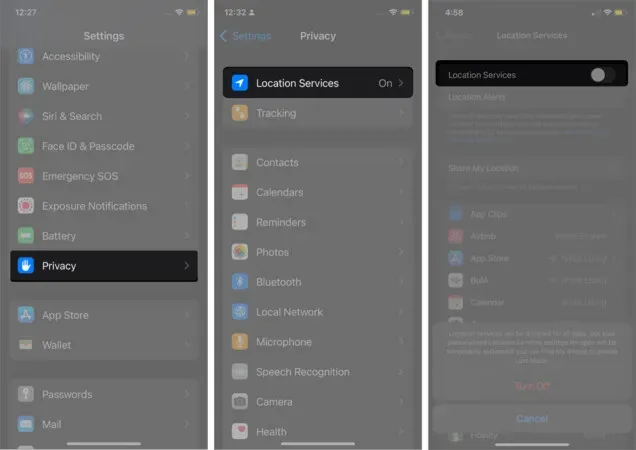
V dolní části obrazovky telefonu se zobrazí vyskakovací okno. Budete vyzváni k potvrzení vašich akcí. Pamatujte, že vaše akce deaktivuje služby určování polohy pro všechny aplikace. Vaše služby určování polohy pro personalizaci aplikací však budou dočasně obnoveny, pokud k zapnutí režimu ztráty použijete Najít můj iPhone. Nakonec klikněte na „Vypnout“.
7. Zakažte aktualizaci aplikace na pozadí.
Během dne na našich iPhonech otevíráme mnoho aplikací. Jakmile dokončíme svůj úkol v aplikaci, je snadné zapomenout aplikaci zavřít, aby neběžela na pozadí. To znamená, že aplikace stále spotřebovává zdroje, když ji nepoužíváte.
Když je povoleno obnovení aplikace na pozadí, data aplikace se neustále aktualizují. Když aplikaci znovu otevřete, uvidíte nová data.
Přestože je tato funkce na první pohled užitečná, vybíjí baterii vašeho iPhonu poměrně rychle. Obnovování aplikací na pozadí na iPhonu můžete vypnout, abyste šetřili baterii, když spíte.
Přejděte do Nastavení → Obecné → Obnovení aplikací na pozadí → Aktualizace aplikací na pozadí → vyberte Vypnuto.
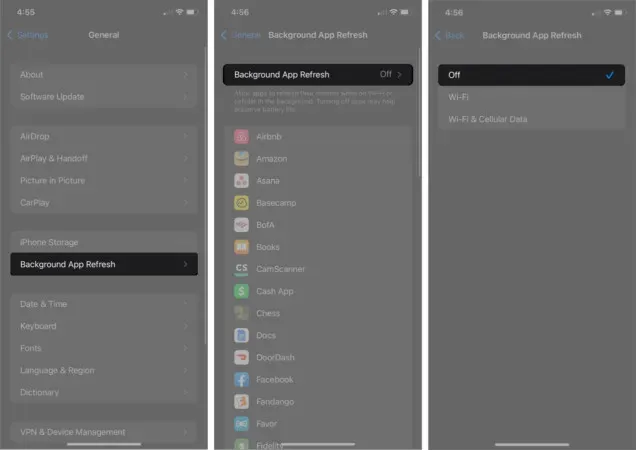
Můžete také zakázat aktualizaci aplikace na pozadí pro konkrétní aplikaci. Na obrazovce aktualizace aplikací na pozadí můžete vidět seznam aplikací, které se aktualizují na pozadí. Chcete-li zakázat aktualizaci aplikací na pozadí, můžete vypnout přepínač pro jednotlivé aplikace.
8. Pravidelně aktualizujte aplikace pro iOS
Pravidelné aktualizace aplikací udržují vaše zařízení v chodu s nejnovější technologií. Prodloužení výdrže baterie je jednou z výhod pravidelné aktualizace aplikací.
Apple a třetí strany přidávají a odebírají funkce ze svých aplikací. Zatímco Apple to dělá jednou ročně, vývojáři třetích stran se tímto postupem řídí několikrát za měsíc. Aktualizace opravují chyby v aplikacích a tím zlepšují výkon aplikací pro iPhone.
9. Aktualizujte software iOS
Jak již bylo zmíněno výše, Apple aktualizuje své akciové aplikace každý rok. V červnu Apple rozešle pozvánky vývojářům iOS na Worldwide Developers Conference (WWDC). To je přibližně v době, kdy Apple představuje aktualizaci iOS. Společnost provádí významné změny a aktualizace operačního systému.
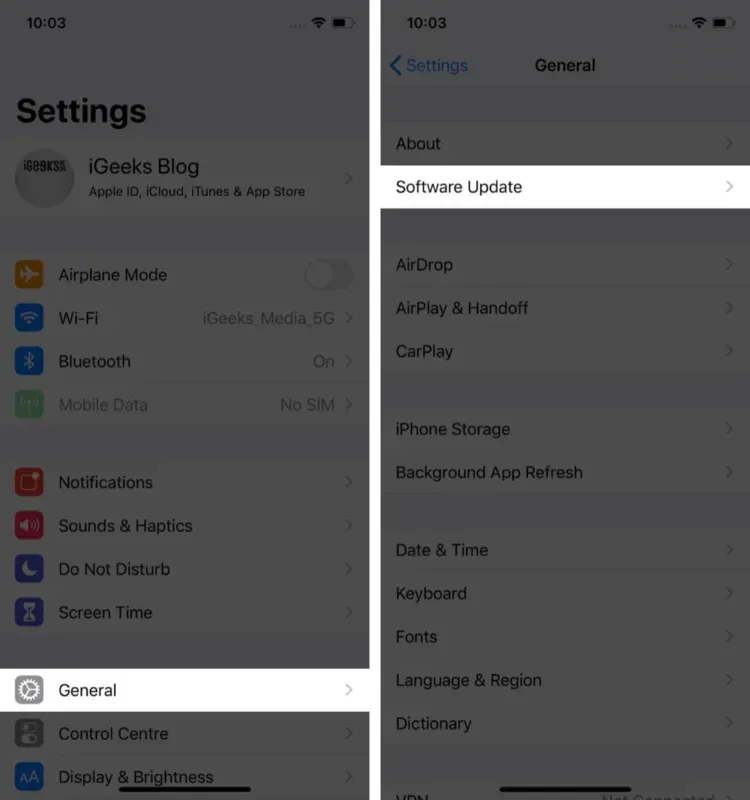
10. Odstraňte nežádoucí aplikace z iPhone
Slyšet o tom, číst o tom; je snadné vytvořit seznam aplikací, které jste použili pouze jednou, a hromadí se ve vašem zařízení. Je rozumné tyto zapomenuté aplikace z telefonu odstranit – zajistíte si tak hladký chod a výkonnější baterii. Navíc získáte ve svém zařízení více místa pro uložení dalších důležitých dat.
11. Zkontrolujte využití baterie
Využití baterie vám umožní zjistit, která aplikace spotřebovává energii baterie na vašem iPhone. Tuto funkci představil Apple v iOS 9 a Apple tuto funkci výrazně vylepšil v následných aktualizacích softwaru. Chcete-li vyřešit problém s vybíjením baterie v pohotovostním režimu, zkontrolujte využití baterie na vašem iPhone.
12. Spusťte program výměny baterie
Pokud je váš iPhone v záruce, můžete vyměnit jeho baterii . Nicméně stojí za to jít na to jako na poslední možnost, když všechny výše uvedené akce nedávají žádné výsledky. Nejste si jisti, jaká záruka se vztahuje na vaše zařízení? Své služby a podporu můžete zkontrolovat na stránce Check Coverage na webu Apple.
To je prozatím vše!
Moje nejlepší rada je odpojit svůj iPhone od Wi-Fi nebo mobilní sítě; použijte režim úspory energie v noci a snižte jas. Všiml jsem si, že někteří z mých přátel a kolegů nabíjejí svá zařízení, i když baterie ukazuje více než 50 %. Měli byste nechat baterii iPhonu vybít na 20 % nebo méně. Když nabijete zcela vybitý iPhone, baterie vydrží déle.
Co děláte pro prodloužení výdrže baterie vašeho iPhonu? Podělte se s námi o své myšlenky a zpětnou vazbu v sekci komentářů.




Napsat komentář